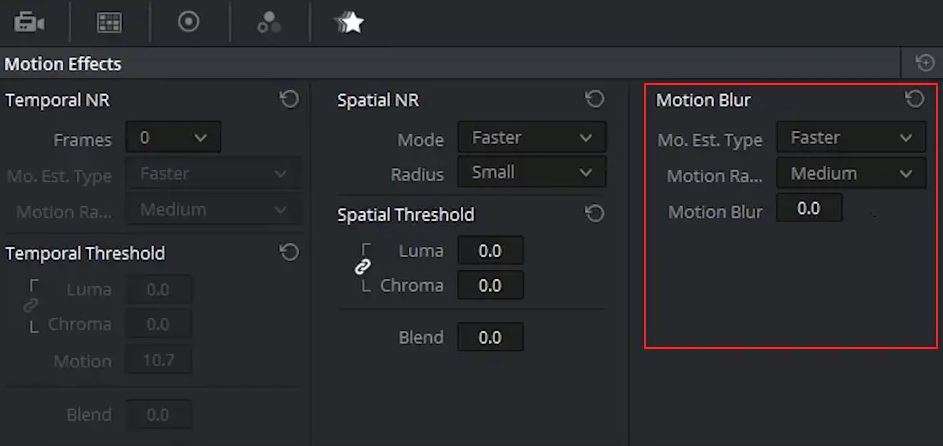Cómo aislar y eliminar el ruido de imagen con DaVinci Resolve
En la Postproducción y el Montaje se llevan a cabo algunos de los procesos más importantes de un proyecto, y cualquiera de ellos puede arruinarlo si no se hace correctamente. Uno de estos procesos tiene que ver con la eliminación del ruido de imagen que se ocasiona muchas veces por falta de iluminación o por efecto de la propia lente. DaVinci Resolve es uno de los programas más adecuados para este tipo de trabajo, así que aquí os explicamos cómo hacerlo.
El color es una parte importante de la fotografía de cualquier obra audiovisual, tanto que hay profesionales de la corrección de color y el color grading que se dedican a trabajar este aspecto de la imagen.
En un proyecto siempre se cuida la fotografía desde el momento mismo del rodaje pero muchas veces las condiciones no dejan alternativa y por eso algunos planos con ruido llegan a postproducción. Entonces, entra en juego uno de los software más especializados en la corrección de color y la imagen, DaVinci Resolve.
El ruido de la imagen puede darse por la configuración en la ISO al grabar el plano en condiciones de poca luz o por la edición que aumenta la distorsión. Sea como sea, nuestro objetivo en DaVinci será aislar el ruido y eliminarlo u ocultarlo.
En primer lugar, cargamos nuestra secuencia en la bandeja y lo colocamos en la línea de tiempo. Como DaVinci trabaja en nodos, seleccionaremos el primero y buscaremos aumentar la exposición de la imagen. Una vez tengamos una exposición adecuada para la imagen, seguramente hayamos hecho el ruido aun más visible y es momento de crear otro nodo y configurarlo como capa con el botón derecho.
.jpg)
El nodo individual se convierte ahora en dos y aparece uno nuevo que nos dejará elegir opciones de mezcla de capas. Esta interfaz de usuario es de las más sencillas y útiles para trabajar el color y la luz de la imagen. Gracias a este nodo mezclador, podemos trabajar las sombras y luces de la imagen por separado y crear una cadena de gradientes.
Nosotros lo utilizaremos para separar los canales Chroma y Luma y hacer una reducción de ruido mucho más localizada sin perder mucha información del plano tal como fue rodado. El ruido que más nos preocupa está en el canal Chroma, mientras que el ruido en los canales de luminancia tiene más que ver con el movimiento y estructura orgánica como el grano de la película.
Para aislar el canal de luminancia de la imagen, seleccionamos el nodo capa superior y en cualquiera de las ruedas de color bajamos la saturación al mínimo. En el otro nodo capa, el inferior, bajaremos la ganancia a cero en las barras de colores primarios.
Ahora mismo la imagen parecerá muy oscura, pero lo único que tenemos que hacer es hacer click derecho en el nodo mezclador y seleccionar el modo componer y seleccionar “añadir”. Esto cambiará el modo de fusión y habremos separado los canales de luminancia y crominancia para una reducción de ruido perfecta.
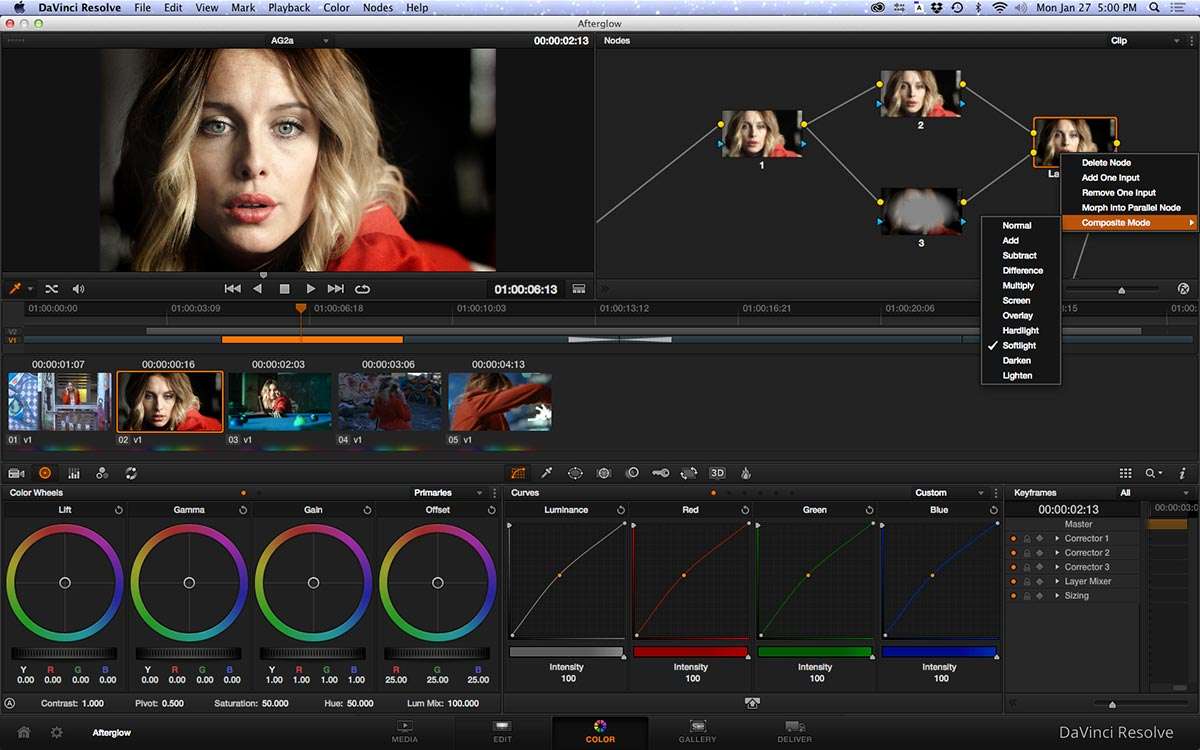
En DaVinci Resolve, la reducción de ruido está separada en dos secciones, temporal y espacial. La diferencia es que el espacial analiza cada frame en busca de las frecuencias con ruido y lo reduce en cada pixel localizado, mientras que el temporal escanea cómo cambia el valor de cada pixel en una serie de frames. Combinando ambos métodos, podemos hacer una reducción de ruido muy correcta.
Comenzaremos reduciendo el ruido del canal chroma seleccionando el nodo inferior y dirigiéndonos al panel de efectos en los controles de reducción de ruido. Seleccionamos el número de frames para el análisis temporal y desenlazamos los controles de luma y chroma para modificar este último en los modos espacial y temporal.
Cuando consigamos reducir el ruido en la zona afectada, haremos lo mismo en el nodo superior, sin que veamos afectada la nitidez de la imagen.
Otra técnica muy útil es aplicar un efecto de desenfoque al canal de chroma que expandirá el ruido y lo hará más discreto a los ojos. Y para contrarrestar el efecto de desenfoque podemos enfocar el canal de luminancia en el otro nodo lo suficiente para que la imagen no esté distorsionada.
Al final aplicaremos todos los pequeños ajustes que queramos para que nuestra imagen quede lo más correcta posible y veamos que el ruido ha desaparecido.